BigQueryのインテグレーション
BigQueryをRetoolに接続します。
RetoolでBigQueryのインテグレーションを行うと、BigQueryデータ・ウェアハウスのデータの照会、結合、編集が簡単になります。このページでは、BigQueryデータベースをRetoolのリソースとして設定し、データを照会する方法を説明します。
1. 前提条件
まず、認証のためにGoogle Cloudの資格情報を入手します。サービス・アカウント認証を行うために、次のGoogleのガイドに従って秘密鍵を入手します。https://cloud.google.com/docs/authentication/getting-started
2. Retoolへの追加
Retoolで新規リソースを作成し、BigQueryを選択します。
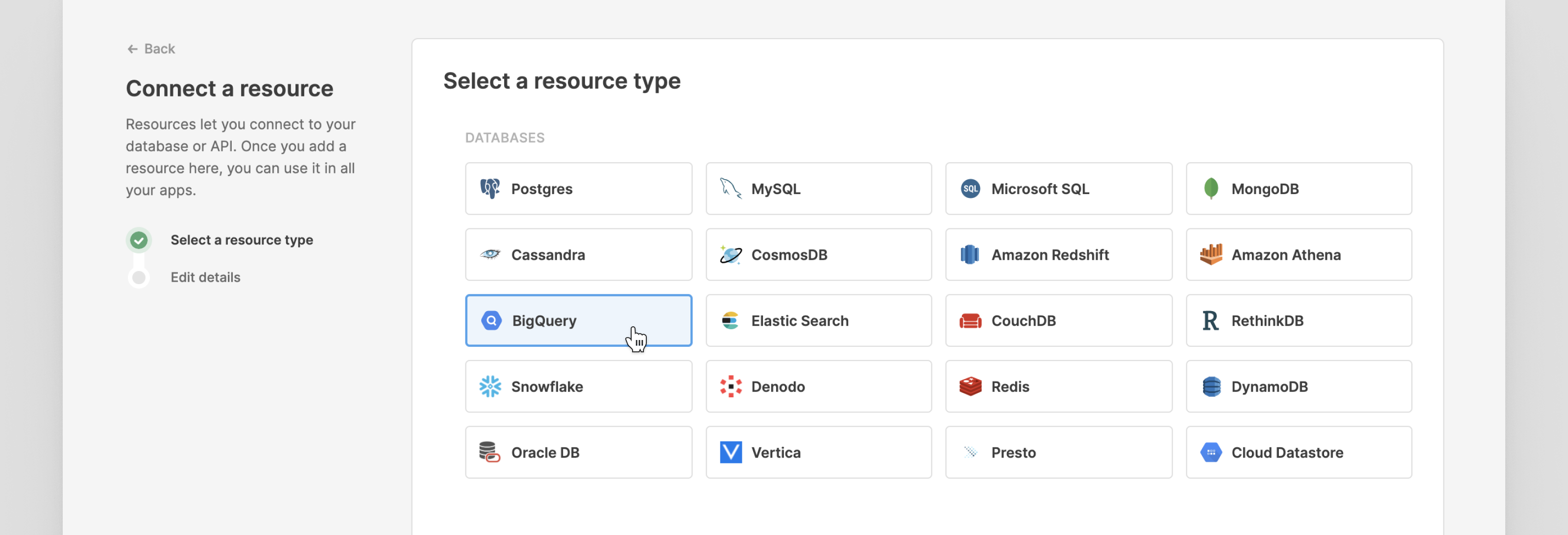
このBigQueryのインテグレーションを参照する名前を入力します。現在、Retoolはサービス・アカウントを使用したBQへの接続のみに対応しています。サービス・アカウント・キーを入力してCreate Resourceをクリックします。
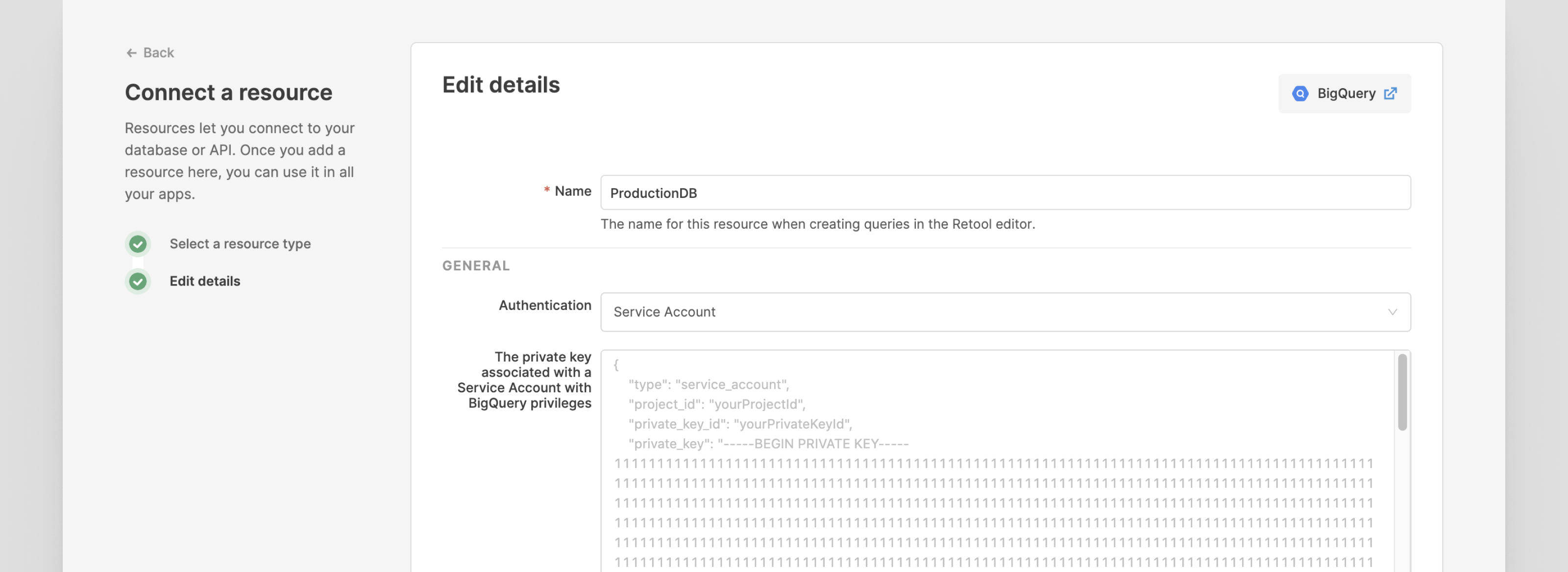
3. クエリーの作成
これで、Retoolアプリケーション内でクエリーを作成するときに、新規作成したBigQueryのリソースをSelect Resourceドロップダウンから選択できるようになりました。生SQL文用のSQL modeと構造化書き込み用のGUI modeは切り替えることができます。
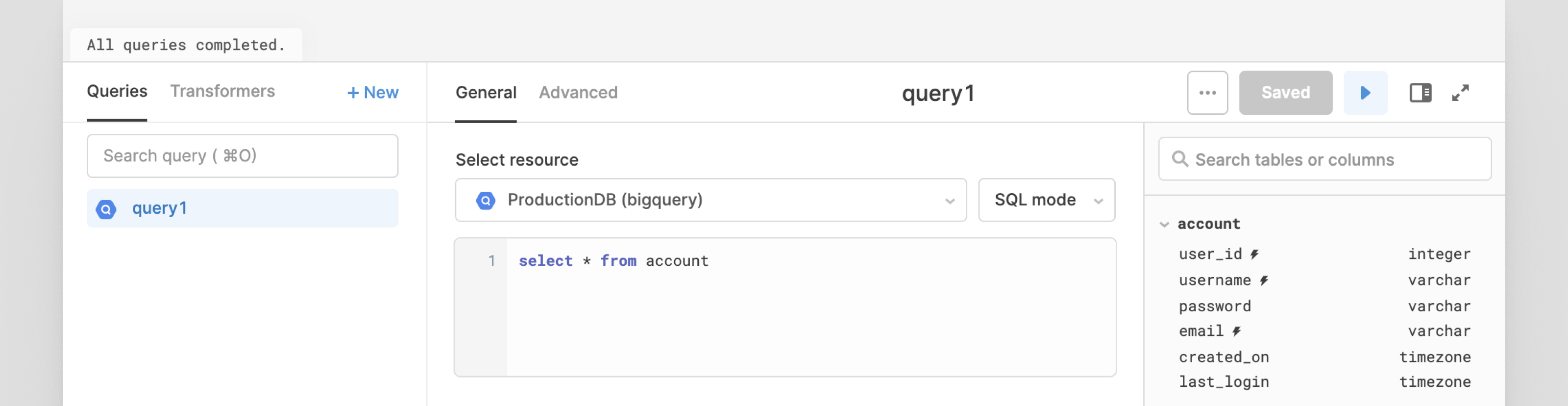
BigQueryのクエリーの結果は、Retoolの他のクエリーの場合と同様に表示させることができます。
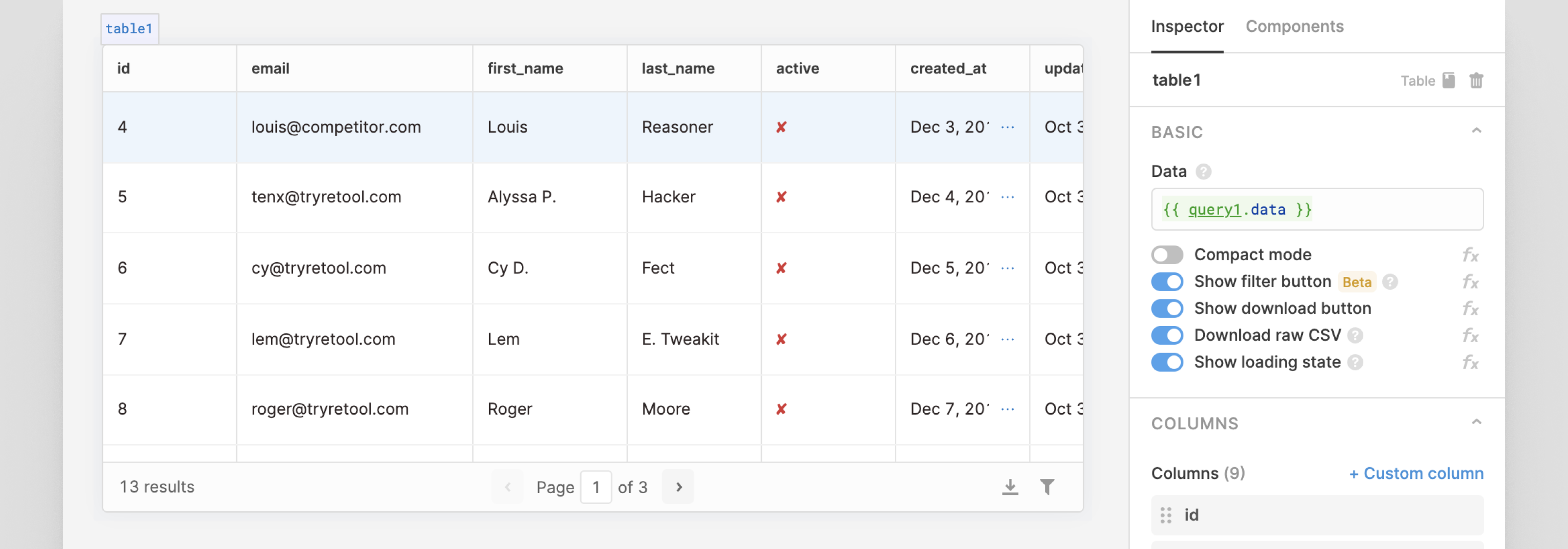
Updated 4 months ago
